Samsung MAX-A55: абота с альбомами
абота с альбомами: Samsung MAX-A55
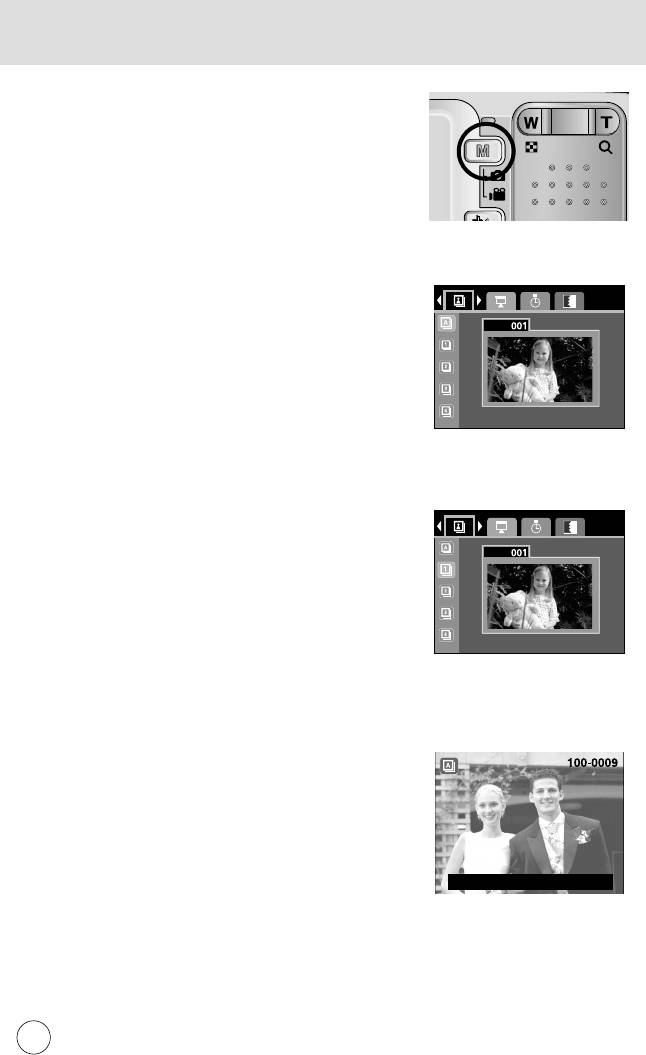
абота с альбомами
помощью кнопки Альбом можно собрать имеющиеся снимки в
фотоальбомы
анная фотокамера позволяет создать 8 альбомов, каждый из
которых может содержать до 100 изображений.
ремя загрузки меню Альбом зависит от типа используемой карты
спользование функции Альбом
ыбор альбома
1. аходясь в режиме воспроизведения, нажмите кнопку .
2. помощью кнопок лево/право выберите меню [АЬО].
OK:О
3. помощью кнопок верх/ низ выберите альбом.
OK:О DEL:О
ак поместить снимки в альбом
1. ыберите альбом (А).
2. ажмите О, и откроется окно для добавления изображений.
3. нопки верх/ низ : для выбора альбома, в который вы
хотите добавить изображения
нопки лево/ право : для выбора изображений
PREV АЬО 1 NEXT
О: О E: О
66
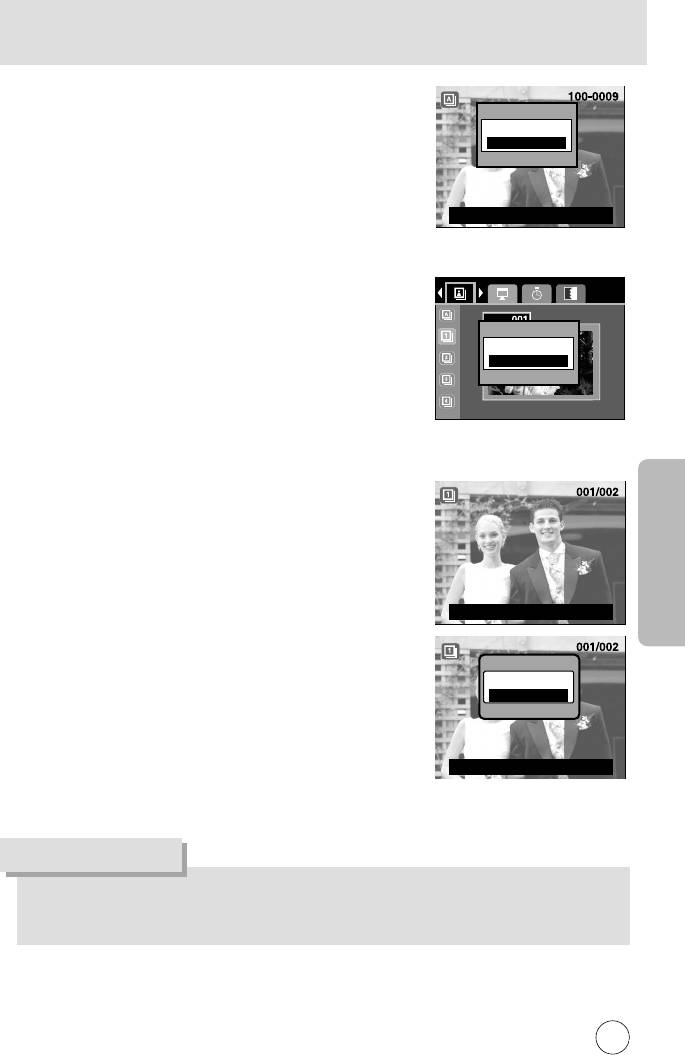
абота с альбомами
4. ажмите О, и откроется окно подтверждения добавления
снимков. помощью кнопок верх/ низ выберите нужное
А
субменю и нажмите кнопку О.
[А] : добавить снимок в выбранный альбом.
О: О
[] : отказ от добавления снимков.
PREV АЬО1 NEXT
О: О E: О
Удаление снимков из альбома
1. ыберите альбом
2. ажмите кнопку Удалить, и откроется окно подтверждения
удаления.
ОЬ АЬО?
3. помощью кнопок / выберите необходимое
А
субменю и нажмите кнопку О.
О: О
[А] : из альбома будут удалены все изображения.
[] : отказ от удаления снимков.
OK:О DEL:О
Удаление выбранного изображения
1. ыберите альбом.
2. ажмите О, и откроется окно для удаления изображений.
нопки лево/ право : для выбора изображений
нопка OK : удаление изображений
нопка УАЬ : на дисплее вы увидите сообщение,
PREV АЬО 2 NEXT
в котором вам предлагается подтвердить
О: О E: О
операцию удаления или отказаться от нее.
помощью кнопок верх/низ выберите
УАЬ
нужное субменю и нажмите кнопку О.
А
ри выборе [А] : выбранное изображение будет удалено.
ри выборе [] : произойдет отказ от удаления снимка.
О: О
PREV АЬО 2 NEXT
О: О E: О
ОАА
нимок, удаленный из памяти, также удаляется и из альбома.
Однако его можно поместить в другие альбомы
67
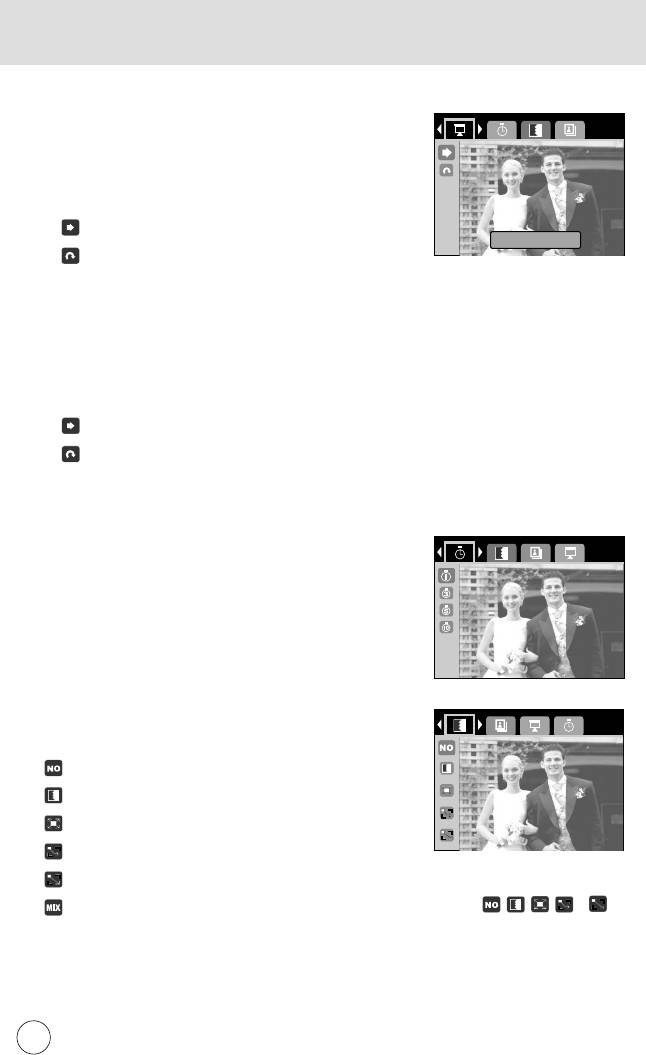
абота с альбомами
росмотр альбомов
росмотр всех альбомов
1. ыберите альбом (А).
2. помощью кнопок лево/ право выберите меню [А].
3. помощью кнопок верх/ низ выберите нужное субменю и
нажмите кнопку О.
( ) : слайд-шоу прекратится после показа всех слайдов.
OK:PLAY
( ) : лайдшоу будет повторяться, пока вы не нажмете О.
оказ отдельного альбома
1. ыберите альбом.
2. помощью кнопок лево/ право выберите меню [А].
3. помощью кнопок верх/ низ выберите нужное субменю и нажмите кнопку О.
( ) : слайд-шоу прекратится после показа всех слайдов.
( ) : лайдшоу будет повторяться, пока вы не нажмете О.
нтервал воспроизведения: выберите интервал показа слайдов.
1. ыберите альбом
2. помощью кнопок лево/ право выберите меню [].
3. помощью кнопок / выберите нужное субменю.
астройка эффектов для слайд-шоу:
во время показа слайд-шоу можно добавить уникальные эффекты.
1. ыберите альбом.
2. помощью кнопок лево/ право выберите меню [Э].
3. помощью кнопок / выберите нужное субменю.
( ) : Обычный показ.
( ) : зображение начинает движение слева.
( ) : едленный показ изображения от центра к его границам.
( ) : зображение начинает движение из верхней левой точки.
( ) : зображение движется по диагонали из верхней левой точки к нижней правой.
( ) :
астройки эффектов можно выбрать в следующей последовательности - и .
68
Оглавление
- раткие инструкции
- одержание
- накомство с фотокамерой
- Опасно!
- нимание
- истемная диаграмма
- Элементы управления и выполняемые ими функции
- одключение источников питания
- ак пользоваться картой памяти
- ак вставить карту памяти
- ндикатор -дисплея
- ак выбрать режимы съемки
- ачинаем съемку
- а что нужно обращать внимание при съемке
- астройка фотокамеры с помощью кнопок
- нопка зума W/T
- нопка вукозапись ( )/ вуковой комментарий ( )/ верх
- нопка акро ( )/ низ
- нопка акро ( )/
- нопка ООА ( )/ О
- нопка ООА ( )/ О
- нопка Автоспуск ( )/ право
- нопка MENU/ OK (Ю/ О)
- нопка (ежим)
- нопка (эффекты)
- пецэффект: цвет
- пецэффект: составной снимок
- пецэффект: оставной снимок
- пецэффект: фоторамка
- табилизатор кадра видоклипа
- нопка +/-
- астройка фотокамеры с помощью -дисплея
- абота с меню
- О А
- азмер
- ачество/ астота кадров
- ЭО
- езкость
- ключение режима воспроизведения
- ндикатор -дисплея
- астройка фотокамеры с помощью кнопок
- нопка Эскиз ( )/ Увеличение ( )
- нопка записи звукового комментария ( )/
- нопка Удалить( )
- нопки О/ АО/ MENU/ OK
- абота с альбомами
- астройка воспроизведения при помощи -дисплея
- оворот изображения
- зменить размер
- ащита изображений от удаления
- Удаление всех изображений
- DPOF : АА
- DPOF : ОА
- ООАЬ А АУ АЯ
- PictBridge
- ежим PictBridge: выбор изображения
- ежим PictBridge: настройка печати
- PictBridge: печать
- ежим PictBridge: О
- еню настроек
- мя файла
- Язык
- астройка аты/ ремени/ ормата даты
- ндикатор автофокусировки на передней панели
- Яркость
- ыбор видеосигнала на выходе
- ыстрый просмотр
- астройка даты
- вук при нажатии кнопки спуска
- ажные замечания
- редупреждающие сообщения
- еред тем как обратиться в центр обслуживания.
- ехнические характеристики
- амечания по установке программного обеспечения
- Об установке программного обеспечения
- Установка прикладной программы
- ключение режима
- Удаление USB-драйвера для Windows 98SE
- ъемный диск
- Отключение съемного диска
- Digimax Viewer 2.1
- абота с Photo Impression
- асто задаваемые вопросы (FAQ)
- MEMO



